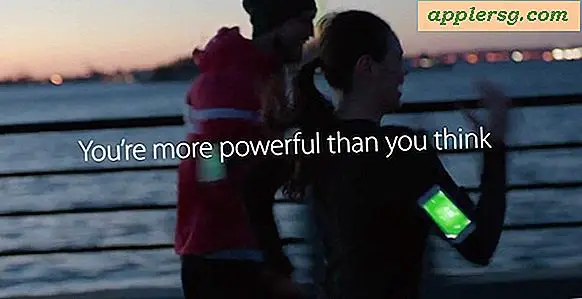Hvordan tilbakestille et Jabra-hodesett
Bruk de innebygde konturene på Jabra Bluetooth-hodesettet for å tilbakestille enheten, og bruk delen Bluetooth-innstillinger på mobilenheten eller datamaskinen din for å tilbakestille paringstilkoblingen til Jabra-hodesettet.
Tilbakestill hodetelefoner
Fordi Jabra-hodesett er forskjellige når det gjelder fysiske knapper og andre innebygde kontroller, varierer hvordan du går frem til å tilbakestille Jabra-hodesettet, avhengig av Jabra-modellen du bruker.
Hvis du for eksempel har en Jabra Extreme, holder du nede Multifunksjon og Volum knappene i fem sekunder for å tilbakestille hodesettet.
På Jabra BT3030 eller Street2, slå av headsettet og hold nede Svar / slutt -knappen til LED-lampen går fra å blinke blått til blått og deretter til lilla.
Trykk på på Jabra Clipper Volum ned og deretter på Volum opp og gjenta denne sekvensen to ganger til for å tilbakestille hodesettet.
For informasjon om tilbakestilling av andre Jabra-modeller, slå opp modellen din på Jabra Support-nettstedet.
Tilbakestill tilkobling for paring av hodesett
Metoden for å tilbakestille Bluetooth-paringstilkoblingen til Jabra-headsettet ditt, varierer avhengig av om du har paret headsettet med en mobil enhet eller en Windows-datamaskin.
Mobile enheter
Slå av Jabra-headsettet og slå det på igjen og sett det til å bli synlig. Hvordan du gjør dette varierer avhengig av Jabra-modellen du bruker. Noen Jabra-hodesett har dedikerte paringsknapper du trykker på for å gjøre dem synlige. Andre blir synlige når du forlenger hodesettets mikrofon. Se håndboken din og nettstedet til Jabra for Bluetooth-paringguide for mer informasjon.
Åpne Innstillinger-appen på mobilenheten og trykk på blåtann på hovedinnstillingsmenyen for å åpne Bluetooth-panelet.
Tips
Skjermbilder her er fra en Android 5.0-enhet. De vil avvike noe fra det du ser på enheter som kjører andre versjoner av Android, Windows Phone eller iOS.

Trykk på Girikon plassert ved siden av Jabra-headsettet.

Å velge Opphev paring for å avbryte den gjeldende tilkoblingstilkoblingen.
Hvis du bruker en iPhone eller iPad, trykker du på Info-ikon plassert ved siden av headsettet i stedet, og velg deretter Glem denne enheten. På en Windows Phone-smarttelefon eller et nettbrett, trykk og hold på navnet på Jabra-headsettet, og trykk deretter på Slett.

Gå tilbake til hovedskjermbildet for Bluetooth-innstillinger, trykk på navnet på Jabra-headsettet i listen over tilgjengelige enheter, trykk på Ja eller Par, hvis du blir bedt om å gjøre det, og skriv deretter inn headsets paringskode for å fullføre tilbakestillingen av paringstilkoblingen.
Tips
Se i håndboken for headsettet for å få parringskoden. Hvis du ikke har manualen, kan du gå til Jabras nettsted for Bluetooth-paringguide for å få parringskoden til headsettet.
Windows-datamaskiner
På en Windows 8.1-datamaskin, tilbakestill sammenkoblingstilkoblingen ved hjelp av Bluetooth-delen i Innstillinger-panelet.

trykk Ctrl-C mens du ser på PC-ens startskjerm, og klikk deretter Innstillinger på Charms-menyen.

Klikk Endre PC-innstillinger, å velge PC og enheter og velg deretter blåtann for å åpne Bluetooth-innstillingspanelet.
Velg Jabra-headsettet ditt på listen over tilkoblede enheter, og klikk deretter Fjerne eller Fjern enheten. Bekreft at du vil koble fra headsettet, hvis du blir bedt om det.

Vent til listen over enheter skal oppdateres, velg headsettet igjen og klikk på det tilknyttede Par knapp. Angi hodesettets paringskode, hvis du blir bedt om det, for å fullføre tilbakestillingen av paringstilkoblingen.
Tips
Hvis listen over Bluetooth-enheter ikke oppdateres, bytter du den virtuelle blåtann slå av og på toppen av skjermen.